怎么样给电脑修复网络问题
- 分类:帮助 回答于: 2021年05月18日 10:08:02
电脑在使用过程中需要连接无线网络,有时候自己的网络会出现一些问题,下面是小编带来的网络修复的方法,希望可以帮到大家。
1、右键点击网络图标,在弹出菜单中选择“打开网络和internet设置”菜单项。
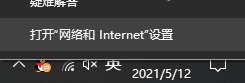
2、这时可以看到网络连接的图标,右键点击正在使用的网络连接,在弹出菜单中选择“诊断”菜单项。
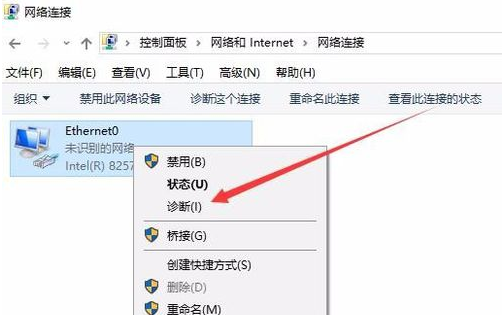
3、这时就会弹出Windows网络诊断窗口,网络诊断工具会自动检测网络问题。
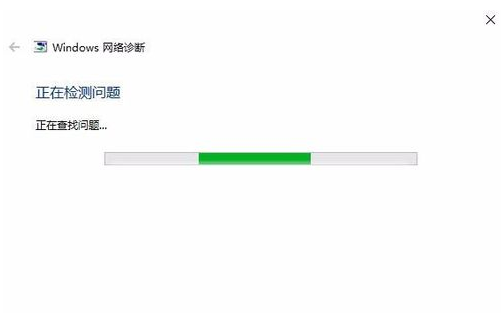
4、一会网络诊断工具就会找到网络问题,会在窗口中显示出来,如果需要网络诊断工具修复网络的话,我们点击“尝试以管理员身份进行这些修复”快捷链接。

5、一会就会弹出需要修复网络问题的提示,如果需要修复该项设置的话,点击“应用此修复”快捷链接。
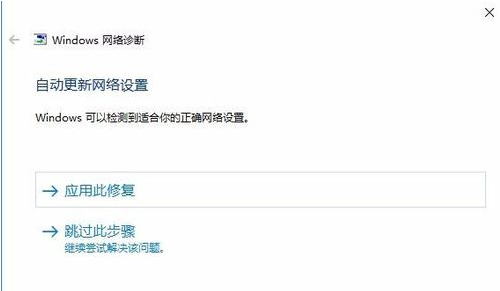
6、这时Windows网络诊断工具就会弹出正在解决问题窗口,自动来修复网络问题了。
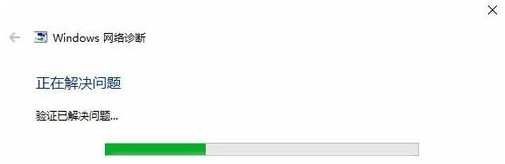
7、如果修复成功了,就会弹出“疑难解答已完成”的提示,同时显示出修复已找到的网络问题。
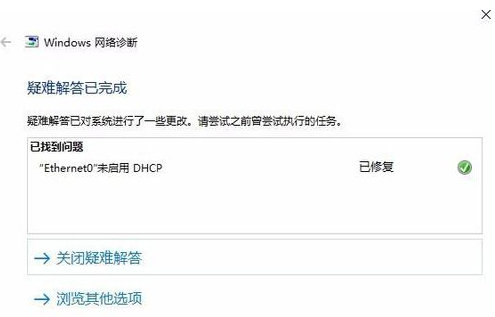
以上就是修复电脑网络问题的方法了,希望对大家有帮助。
 有用
26
有用
26


 小白系统
小白系统


 1000
1000 1000
1000 1000
1000 1000
1000 1000
1000 1000
1000 1000
1000 0
0 0
0 0
0猜您喜欢
- 电脑卡怎么办,小编教你电脑卡怎么解决..2018/05/26
- 蓝屏代码0x000007b如何解決2022/09/07
- 电脑黑屏按什么键恢复的教程..2022/04/18
- wifi连接上不能上网怎么办2020/06/01
- 笔记本电脑c盘满了怎么清理图文教程..2021/04/22
- 错误代码0x80073712解决方法2021/09/29
相关推荐
- 小编教你怎么进bios2017/09/09
- 解答学生适合哪款笔记本电脑..2019/01/22
- 电脑蓝屏Win32k.sys怎么办2020/01/11
- 好用干净的浏览器有哪些2021/07/28
- 屏幕有黑边且调分辨率也无法解决该怎..2020/08/25
- 2021最新组装电脑配置单的详细介绍..2021/06/09

















